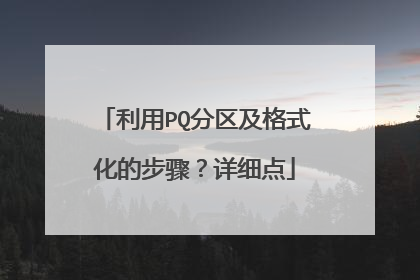用PQ分区怎样分过程?如题 谢谢了
很多朋友在购置电脑时,电脑销售商为了节省时间,在安装系统时总是只给硬盘分一个分区,然后就直接安装系统,因此当我们启动计算机后会发现硬盘上就有一个C盘。由于日常需要,只有一个分区感觉并不太合理,总想将不同的文件存放在不同的分区中,那么怎么样在不损坏当前系统的情况下更改硬盘分区呢?那么我们只有请分区魔手师——Partition Magic(以下简称PQ)出山了。不过,硬盘中如果有数据的话,需要先整理磁盘再分区。 一、调整分区容量 1. 启动PQ8.0,在程序界面中我们看到硬盘没有调整前的一个分区,调整分区时首先我们先从当前分区中划分一部分空间。方法很简单,只要在分区列表中选中当前分区并单击右键,在右键菜单中选择“调整容量/移动分区”命令(如图1)。图1 2. 打开“调整容量/移动分区”对话框。在该对话框中的“新建容量”设置框中输入该分区的新容量。随后在“自由空间之后”设置框中会自动出现剩余分区的容量,该剩余容量即是我们划分出来的容量,调整后单击“确定”按钮即可(如图2)。图2 小提示:调整分区时,我们也可以用直接拖动该对话框最上面的分区容量滑块直接来调整。 3. 这时我们看到在PQ已经为我们划出了一段未分配的空间,要想使用这块剩余空间,单击左侧“分区操作”项中的“创建分区”命令,随后弹出一个“创建分区”对话框。在“分区类型”中选择分区格式,在“卷标”处输入该分区的卷标。在“容量”中输入配置分区的容量(如图3)。图3 小提示:程序默认为整个未配置的空间大小创建为一个分区,如果你想将这块未配置的空间配置为多个分区,在此你可以输入配置分区的大小即可。 4. 最后,单击“确定”按钮即可新创建一个分区(如图4),按照此方法可以继续创建其它分区。 图4 二、格式化分区 分区创建成功后,新创建的分区要进行格式化才能使用,格式化时选择需格式化的分区,随后单击右键选择“格式化”命令,弹出一个“格式化分区”对话框,在此选择分区类型和卷标,随后单击“确定”即可(如图5)。图5 三、创建系统分区 分区调整后,有时我们还需要多安装一个操作系统,在PQ中我们可以为该系统重新划分一个新的分区。并确保它有正确的属性来支持该操作系统。下面以安装XP系统为例,来看看如何为操作系统划分分区。 1.安装另一个操作系统 首先单击左侧菜单栏中的“选择一个任务”选项,然后在该对话框中单击“安装另一个系统”命令,之后会弹出一个安装向导对话框(如图6)。单击“下一步”继续。 图6 2.选择操作系统 在我们进入到“选择操作系统”对话框中之后,我们需要在多种操作系统类型中先选择所需要安装的操作系统类型,比如Windows XP(如图7)。然后再单击“下一步”继续。 图7 3.选择创建位置 在“创建位置”对话框中选择新分区所在位置,如:“在C:之后但在E:之前”等,主要就可以在C盘和E盘之间直接创建一个新的系统分区(如图8)。单击“下一步”继续。 图8 4.提取空间 进入到“从哪个分区提取空间”对话框之后,我们需要在下面的复选框中勾选所需要提取空间的分区,而且,程序支持同时从多个分区中提前空间(如图9)。选择好后,单击“下一步”继续。 图9 5.分区属性 在“分区属性”窗口中我们对分区的大小,卷标、分区类型等项进行设置(如图10)。单击“下一步”继续。 图10 6.设置分区 如果你现在就需要安装操作系统在此选择“立即”单选项,如果你以后在安装系统,在此选择“稍后”项即可(如图11)。单击“下一步”继续。 图11 7.确认选择 进入“确认选择”窗口,在此程序给出了分区创建前后硬盘分区的对比图,确认无误后单击“完成”即可创建一个新的分区。以后我们就可以在该分区中安装系统了。以上几项设置后,单击PQ界面下面的“应该”按钮,重启计算机以上设置即可生效。 好了,通过以上系统的学习之后,我们就可以使用Partition Magic轻松的对硬盘分区进行调整了,而且这一切操作都是在Windows环境下。怎么样!如果你对硬盘上的分区情况也是不太满意的话不是试试吧。 PQ8.0中文版下载地址: http://www.skycn.com/soft/3541.html 记得采纳啊

怎样用PQ分区魔术师给新硬盘分区?
二、调整分区容量1、打开分区工具主界面,在左窗格“选择一个任务”区中,选“调整一个分区容量”,下一步。2、在“选择分区”界面中,选定“C”,下一步。3、在“选定新建分区容量”界面中,指定分区的新容量,下一步。4、在“确认分区容量”界面中,点击“完成”,回主分区界面。5、在分区主界面中,右击右窗格“未分配”分区,在打开的菜单中选“新建”,打开“创建分区”界面。6、在“创建分区”界面中,仔细选择填写要求后,打“确定”。7、打左下角“应用”。8、在“应用更改”确认中,打“是”,再打“确定”。9、自动重启,这时要耐心等待系统自检,自检完成后,再重新启动电脑,看是不是把C分开了。注意:为保证C盘文件不丢失,如果你C盘中文件总量为3G,设定分区后的C盘容量要在3G以上,建议装XP,C盘容量为10-20G,Vista或Win7,C盘容量为20-30GB。10、重复以上方法 ,把刚分出来的D,再分成D和E……三、合并分区1、打开主窗口,选择左窗格 “合并分区”,打开“合并邻近的分区”窗口。2、“选择第一分区”,选后,点下一步。3、“选择第二分区”,选后,点下一步。4、“选择文件夹名称”,输入后,点下一步。5、“驱动盘符更改”—下一步。6、“确认分区合并”—完成。7、点击左下角“应用”,在“应用更改”确认中,打“是”,再打“确定”。8、格式化合并后的分区。9、注意:合并二个分区一是相邻,二是两个分区文件系统和簇的大小必须一致,不一致的用下述办法调整:(1)调整文件系统:选定要调整文件系统的分盘—点击左窗格“转换分区”—将二个分区的文件系统调整为一致—确定。(2)调整簇的大小:选定要调整簇大小的分盘—点击菜单栏“分区”—高级—调整簇 的大小—将二个分区的簇的大小于调整为一致—确定。四、调整更改盘符合并后如果盘符错乱要改变盘符号,右键点击“我的电脑”--“管理”--“磁盘管理”—在“卷”列中右击你要更改的盘—“更改驱动器名和路径..”—“更改”—点选“指派以下驱动器号”--从右边下拉列表中指定盘符—“确定”—“是”退出 。注意:系统盘引导盘C不能更改 ,所有盘不能重名。PQ硬盘分区详细教程:

pq如何分区与做系统,详细点,最好有图解
硬盘分区: bios里设置光驱启动(见下面系统安装部分),放入ghost光盘后重启,进入光盘目录后找到“PM图形化工具”(也称作PQ),进入后,点“作业”选“创建分区”,如果你之前已经将整个硬盘划分为C盘,那么建议你先在“作业”菜单里选择“删除分区”,点“执行”后等待作业完成,然后重新给硬盘分区,具体方法如下: 1、点“作业”选“创建分区”,第一个分区必须设置为“主要分区”,此分区将为C盘,文件系统格式建议选“NTFS”格式,此格式磁盘碎片少,速度比fat32快,而且支持单个大文件,分区大少建议15G吧,如果你的硬盘是500G,建议分30G,选择后点“执行”; 2、点“作业”选“创建分区”,设置分区大小,怎么设置具体就看你怎么用(此分区将是D盘),选“逻辑分区”,格式建议选“NTFS”格式,选择后点“执行”; 3、继续2的步骤,直至分区完毕,最后,请选择第一分区(也就是C盘),在“作业——进阶”里选择“设定为作用”,然后点击底下的“执行”按钮完成该设定任务,最后点“结束”按钮,重启电脑。 分区完成,接下来你就可以安装系统了。安装系统步骤:(准备好系统安装光盘、主板驱动光盘、有独立显卡的请找到显卡驱动光盘) 第一步:要先设置BIOS 要重装系统的话,需要进入BIOS设置系统从光驱启动才可以的,如何设置系统从光驱启动呢?开机,等系统开始自检时,此时你可以看到屏幕右下角白色显示“DEL”,你马上按键盘的del键,就开始进入BIOS界面了,不同主板的BIOS设置界面也不同,现在我分别在此介绍常见的两种版本BIOS的具体设置: 1、Award BIOS版本的设置: 进入BIOS界面后,按箭头键,选择“Advanced BIOS Features”(高级设置),然后找到“First Boot Device”(第一启动),然后按pageUp或pageDown键选择“CD-ROM”,将“Second Boot Device”(第二启动)和“Third Boot Device”(第三启动)都设置为“Disabied”(关闭),设置好之后按F10保存退出,然后放入安装光盘; 2、AMI BIOS版本设置: 进入BIOS界面后,按箭头键,选择“Boot”后再选择“Boot Device Priority”并回车,里面分别有“1st Boot Device”(第一启动)、“2nd Boot Device”(第二启动)和“3rd Boot Device”(第三启动),只要在“1st Boot Device”按回车,选择“CD-ROM”就可以了,设置好之后按F10保存退出,然后放入安装光盘。 第二步:放入系统安装光盘,开机后系统自动从光驱引导,就可以进入光盘的安装目录,一般,在安装系统之前建议先用PQ分区大师格式化一下C盘,首先格式化为FAT32格式,然后再格式化为NTFS格式,这样可以彻底的清理系统里的残留病毒,因为某些病毒在同一文件系统格式下是不能清除的哦,比如你之前用的是FAT32文件格式,现在再格式化为这个格式的话,病毒依然存在的; 第三步:格式化磁盘后,自动重启,再次进入光盘安装目录,选择你要安装的系统后系统会自动检查硬件设备和拷贝文件,在确定安装系统在哪一个分区后,会提示你是否格式化分区,个人建议XP最好选择“NTFS”文件系统,因为此种格式是XP推荐的,而且产生磁盘碎片少,利于系统运行。 如果是ghost版的,格式化C盘后重启,然后再进入光盘目录,选择安装ghost到C盘(一般就是目录的第一项),然后就会进入ghost开始将映像恢复到C盘里,完成后就会自动重启,进入硬件驱动安装。 第四步:就是系统的安装了,这一过程需要花比较长的时间,安装好系统之后,就是安装硬件驱动和软件了,当然,还要优化一下系统(优化部分省略)。
pq是磁盘工具 他可以合并 格式化 分区 之类功能。 你下载汉化版 十分简单
pq是磁盘工具 他可以合并 格式化 分区 之类功能。 你下载汉化版 十分简单

PQ怎么使用?
PQ分区魔术师图解教程 PartitionMagic,简称PQ、PM。是诺顿公司出品的磁盘分区管理软件。它可以实现在Windows里不影响数据的情况下进行磁盘分区调节,重新分区,分区大小调节,合并分区,转换磁盘分区格式等功能。 但使用时有一定的危险性,如果操作方法不当,可能造成分区丢失,资料丢失,所以在操作它的时候,一定要很清楚的你自己在干什么,需要很熟练的操作技巧来操作它,不然到最后搞的数据丢失,磁盘丢失,才知道他的厉害,那就已时为晚了。它有DOS版和Windows版两种,一般DOS版用在裸机的分区管理,Windows版在Windows界面下操作完成重新分区,分区大小调节,合并分区,转换磁盘分区格式等功能。下面讲解一下用法: 一、用DOS版给裸机分区DOS版PQ在很多GHOST系统盘上都有,启动界面如下: 下面进行分区,分区思路:80G硬盘,分三个区,c盘10G,D盘30G,E盘为余下部分。单击作业--建立 设置主要分区(即C盘)设置分区格式 设置分区大小 设置完成后点确定,完成C盘分区 接着同样步骤,划分逻辑分区(即D盘和E盘) 分好所有分区后,一定要激活主分区。很多人忘了这步,结果造成无法启动。激活主分区:选定C盘,然后作业--进阶--设定为作用 确定后,点击执行,使刚才所有设置生效 这样就完成分区工作了,装系统吧。PQ中文DOS版在很多GHOST系统盘上都有,你也可以下载来,考入你制作的U盘启动盘来进行操作,U盘启动盘制作方法见本空间《U盘启动盘制作攻略》附件: PQ中文繁体dos版8.0.rar (3.60M) 登录后才能播放或下载二、用PQ的Windows版完成分区的一些调整工作1、创建一个新的分区启动PQ的Windows版界面如下: 思路:我们把E盘分出10G给一个新分区。在软件窗口左边任务栏中选择创建一个新的分区 点下一步,会出现创建新分区的位置选择,一般我们选择在最后一个分区的后面,即在E盘之后 下一步,会出现减少哪个分区的空间,我们选择E盘 下一步,选择创建的新分区大小和格式 下一步 点完成,应用。出现以下界面 点确定,会重启计算机,并出现以下界面 完成后再重启,会看到多了一个新分区,G盘 注:因为有光驱占用盘符F,所以新创建的分区盘符是G,你可以在系统的磁盘管理中把盘符调整过来。调整过程我们就不讲了。 2、调整分区容量思路:我们要把D盘容量调小,从中划出10G容量给G盘。在软件窗口左边任务栏中选择调整一个分区的容量 下一步 选择需要调整容量的D盘,下一步,会出现指定分区的新容量 指定好D盘新容量后,下一步,会出现把多余的空间给哪一个分区 选择G盘,下一步 点完成,应用。还会出现重启,重启后看看容量是否发生变化了? 3、分区格式转换思路:我们把G盘从NTFS格式转换成FAT32格式。首先选中G盘点击菜单 分区--转换 确定 确定 点应用,重启后即可完成格式转换。四、合并分区思路:把E盘和G盘合并成一个分区。在软件窗口左边任务栏中选择合并分区 下一步,会出现选择要合并的第一个分区,我们选择E盘 下一步,会出现选择要合并的第二个分区,我们选择G盘 下一步,会出现选择输入一个文件夹名称,用来保存第二个分区的数据,为便于记忆我们在这里文件夹名为G 下一步,会出现驱动盘符更改 下一步,会出现确认合并 点完成,再点应用,就会出现对话框,确认、重启就完成了分区的合并。重启后我们会发现原来的G盘没有了,而容量都到了E盘 再看看E盘内,多了个名称为G的文件夹,里面是原来G盘的数据 附件: PQ中文简体绿色win版8.0.rar (4.55M) 登录后才能播放或下载注意事项:1.保持电源稳定PQ典型优点是不损坏硬盘数据而对硬盘进行分区、合并分区、转换分区格式等操作。这些操作无疑要涉及大量数据在硬盘分区间搬运,而搬运中转站就是物理内存(ROM部分)和虚拟内存,但物理内存(ROM部分)和虚拟内存却有一个先天致命弱点:一旦失去供电,所储存的数据便会消失的一干二净,因此运行PQ时必须保持电源稳定。2.谨慎硬盘分区系统格式转换操作使用PQ可方便、快捷地实现几种文件系统格式的转换,但在转换之前应注意:a.FAT分区是DOS,Windows 3.1,Windows 95/98可以使用的;FAT32分区是Windows 95 OSR2,Windows 98,Windows NT5.0可以使用的;NTFS则由Windows NT系列专用;HPFS是OS2系统使用的。高一级的操作系统往往可以兼容低一级分区系统格式,而低一级的操作系统无法使用高一级的分区系统格式。b.多数程序不会受从FAT16转换为FAT32(或NTFS)的影响,但是FAT32(或NTFS)格式对于一些依赖于纯FAT16格式的软件(如磁盘实用程序PCTOOLS 9.0、Norton 95等)不能很好地支持。要使用这些软件需要将FAT32再转换回FAT16格式或者升级这些实用程序到最新版本或下载使这些软件与FAT32(或NTFS)相兼容的补丁。c.由于FAT16文件系统的局限性,一个FAT16格式的分区最大容量是2473.2M。对一个超过2GB的分区进行FAT32转换为FAT操作时,可能会出现盘符混乱且该分区不可读。用PM查看,显示Stack Overflow(堆栈溢出)的错误信息。修改错误可试着运行Fdisk,把出错的逻辑分区删除,再重建逻辑分区。d.转换为FAT32的分区容量不能小于256M;若将一个FAT32分区转换为FAT格式,必须保证至少有300-400M的自由空间。否则可能导致硬盘数据丢失。e.文件系统格式可以实现硬盘上的特定空间和文件对特定用户开放,其他用户受到进入或读写权限限制。但一旦转换为FAT16或FAT32,硬盘上的所有空间和文件将对所有用户开放;同时在NFTS下对部分文件设置的特殊文件属性也将消失。3.合并分区要小心PQ可以将一个硬盘上相邻的系统格式相同的两个分区合二为一。这项功能对于两个分区自由空间都所剩无几,而又需要一块拥有较大自由空间的分区特别有用。合并分区操作要花费较长的时间。若两个分区较大且分区内数据较多,合并操作可能要用上数个小时之久,进度相当缓慢,有时会给人以“死机”的错觉。使用PQ合并两个分区一定要有耐心才行,运行期间绝对不允许有因等不及或误以为“死机”而关闭或重启计算机和断电情况的发生。此类事情一旦发生,等你进入计算机时会发现要合并的两个分区被冠以“PQFLEX”的巻标并且分区显示为“PqRP”文件系统格式(事实上并非是一种文件系统格式,而是中断PQ后产生的一种不稳定文件格式状态),或分区及其中的数据丢失,甚至根本就无法进入计算机。http://user.qzone.qq.com/472339649/blog/1269337090
下面是教大家用PartitionMagic V8.0 简装汉化版(魔术分区), 格式化硬盘和分区. PartitionMagic V8.0(简装汉化版),也叫做魔术分区: PowerQuest Partition Magic是老牌的硬盘分区管理工具。Partition Magic可以说是目前硬盘分区管理工具中最好的,其最大特点是允许在不损失硬盘中原有数据的前提下对硬盘进行重新设置分区、分区格式化以及复制、移动、格式转换和更改硬盘分区大小、隐藏硬盘分区以及多操作系统启动设置等操作。下面是具体的操作: 用安装盘(光盘)里的格式化工具格式化硬盘和分区放进系统光盘(安装盘)设光驱启动(启动计算机时按Del键进入CMOS设置,选BIOS Features Setup选项,再选Boot Sequence,按pgup键,把参数设置为CD-Rom,C,SCSI,按Esc键选Save Exit Setup后,最后按Y键)重新启动屏幕显示(以XP为例): 1:安装Windows XP PRO原版 2:启动98SE的DOS启动盘. 3:启动工具菜单. 4:从硬盘启动. 6:重新启动. 选3:启动工具菜单屏幕显示: 1:启动OOBC BLueCom 4.0.445 2:启动GHOST 7.5菜单恢复盘. 3:启动万能DM启动盘. <<磁盘工具 >> 4:KV3000 DOS杀毒盘. 5:瑞星 DOS杀毒盘. 6:启动 PowerQuest PartitionMagic 8.0 (DOS) <<磁盘工具 >> 7:启动MSNET启动盘. 选6:启动 PowerQuest PartitionMagic 8.0 (DOS) <<磁盘工具 >>或:启动万能DM启动盘. <<磁盘工具 >>>硬盘分区格式化硬盘. 如果有98安装盘:放进98系统光盘(安装盘)设光驱启动重启屏幕显示(98安装盘里的PowerQuest PartitionMagic 是6.0中文版): 1:Boot from Hard Disk 2:Boot from CD-ROM 选2:Boot from CD-ROM 等个几秒就能看到许多的应用程序选安装系统选格式化C盘,就把C盘格式化了,很方便. 打开PowerQuest Partition Magic(魔术分区),见下图(略): 一:格式化硬盘: 选定要格式化的分区,弹出对话框,点格式化分区,点确定.点应用 二:格式的转换:用鼠标选定转换的分区,在菜单栏中选:操作转换,如图(略): 三:重新分配自由空间: 右击鼠标选择调整容量移动,如图(略): 四:调整分区的容量:选定一个分区,点击调整分区容量,如图(略), 五:创建新分区:选择向导创建新分区,如图(略): 六:合并分区,点合并分区按键,或者选择向导合并分区,如图(略): 七:用pqmagic隔离硬盘坏区(最简单的修复硬盘): :点开始程序附件系统工具磁盘碎片整理程序点显示详细资料,可以看到红色B,退出碎片整理程序。 :启动PartitionMagic ,根据坏区所在的磁盘位置,从硬盘上再划分出一个逻辑盘E盘或F盘等,用同样的方法再将盘中的坏区划分出来,并隐藏(注意分离的空间应比坏区大一些,如果太小,使用数据时,坏区有可能影响到好的扇区,引起更多的坏区), 点ok,点应用,到操作全部完成,重启电脑。 最后特别提示:在应用PQ前,必须先做好系统备份,必须先把中文文件名全部转换为英文名,否则中文文件名的文件就不能再打开了.以上所有操作都必须在完成之后,重新启动计算机,所有的设置才会生效。PartitionMagic版本不同,其操作图和选项也有所不同,但基本功能一样.由于其比DOS下的格式化硬盘、调整分区更方便实用,因此强力推荐大家用此方法. PartitionMagic V8.0 简装汉化版下载: http://www.skycn.com/soft/3541.html
PQ使用教程: 创建分区--创建C盘(主要分区)一台刚买来的电脑,磁盘上是没有分区的,需要建立分区,才可以安装操作系统。运行PQpq启动界面创建分区创建C盘创建其他盘(逻辑分区)创建D盘设定C盘为主作用执行任务格式化分区调整分区大小如果我们对先前的各分区容量不满意,可以用PQ进行调整。这里以分C盘分100M给D盘为例。选中c分区选中d分区
PQ分区魔术师图解教程 PartitionMagic,简称PQ、PM。是诺顿公司出品的磁盘分区管理软件。它可以实现在Windows里不影响数据的情况下进行磁盘分区调节,重新分区,分区大小调节,合并分区,转换磁盘分区格式等功能。 但使用时有一定的危险性,如果操作方法不当,可能造成分区丢失,资料丢失,所以在操作它的时候,一定要很清楚的你自己在干什么,需要很熟练的操作技巧来操作它,不然到最后搞的数据丢失,磁盘丢失,才知道他的厉害,那就已时为晚了。它有DOS版和Windows版两种,一般DOS版用在裸机的分区管理,Windows版在Windows界面下操作完成重新分区,分区大小调节,合并分区,转换磁盘分区格式等功能。下面讲解一下用法: 一、用DOS版给裸机分区 DOS版PQ在很多GHOST系统盘上都有.
大众车型隐藏功能开启教程
下面是教大家用PartitionMagic V8.0 简装汉化版(魔术分区), 格式化硬盘和分区. PartitionMagic V8.0(简装汉化版),也叫做魔术分区: PowerQuest Partition Magic是老牌的硬盘分区管理工具。Partition Magic可以说是目前硬盘分区管理工具中最好的,其最大特点是允许在不损失硬盘中原有数据的前提下对硬盘进行重新设置分区、分区格式化以及复制、移动、格式转换和更改硬盘分区大小、隐藏硬盘分区以及多操作系统启动设置等操作。下面是具体的操作: 用安装盘(光盘)里的格式化工具格式化硬盘和分区放进系统光盘(安装盘)设光驱启动(启动计算机时按Del键进入CMOS设置,选BIOS Features Setup选项,再选Boot Sequence,按pgup键,把参数设置为CD-Rom,C,SCSI,按Esc键选Save Exit Setup后,最后按Y键)重新启动屏幕显示(以XP为例): 1:安装Windows XP PRO原版 2:启动98SE的DOS启动盘. 3:启动工具菜单. 4:从硬盘启动. 6:重新启动. 选3:启动工具菜单屏幕显示: 1:启动OOBC BLueCom 4.0.445 2:启动GHOST 7.5菜单恢复盘. 3:启动万能DM启动盘. <<磁盘工具 >> 4:KV3000 DOS杀毒盘. 5:瑞星 DOS杀毒盘. 6:启动 PowerQuest PartitionMagic 8.0 (DOS) <<磁盘工具 >> 7:启动MSNET启动盘. 选6:启动 PowerQuest PartitionMagic 8.0 (DOS) <<磁盘工具 >>或:启动万能DM启动盘. <<磁盘工具 >>>硬盘分区格式化硬盘. 如果有98安装盘:放进98系统光盘(安装盘)设光驱启动重启屏幕显示(98安装盘里的PowerQuest PartitionMagic 是6.0中文版): 1:Boot from Hard Disk 2:Boot from CD-ROM 选2:Boot from CD-ROM 等个几秒就能看到许多的应用程序选安装系统选格式化C盘,就把C盘格式化了,很方便. 打开PowerQuest Partition Magic(魔术分区),见下图(略): 一:格式化硬盘: 选定要格式化的分区,弹出对话框,点格式化分区,点确定.点应用 二:格式的转换:用鼠标选定转换的分区,在菜单栏中选:操作转换,如图(略): 三:重新分配自由空间: 右击鼠标选择调整容量移动,如图(略): 四:调整分区的容量:选定一个分区,点击调整分区容量,如图(略), 五:创建新分区:选择向导创建新分区,如图(略): 六:合并分区,点合并分区按键,或者选择向导合并分区,如图(略): 七:用pqmagic隔离硬盘坏区(最简单的修复硬盘): :点开始程序附件系统工具磁盘碎片整理程序点显示详细资料,可以看到红色B,退出碎片整理程序。 :启动PartitionMagic ,根据坏区所在的磁盘位置,从硬盘上再划分出一个逻辑盘E盘或F盘等,用同样的方法再将盘中的坏区划分出来,并隐藏(注意分离的空间应比坏区大一些,如果太小,使用数据时,坏区有可能影响到好的扇区,引起更多的坏区), 点ok,点应用,到操作全部完成,重启电脑。 最后特别提示:在应用PQ前,必须先做好系统备份,必须先把中文文件名全部转换为英文名,否则中文文件名的文件就不能再打开了.以上所有操作都必须在完成之后,重新启动计算机,所有的设置才会生效。PartitionMagic版本不同,其操作图和选项也有所不同,但基本功能一样.由于其比DOS下的格式化硬盘、调整分区更方便实用,因此强力推荐大家用此方法. PartitionMagic V8.0 简装汉化版下载: http://www.skycn.com/soft/3541.html
PQ使用教程: 创建分区--创建C盘(主要分区)一台刚买来的电脑,磁盘上是没有分区的,需要建立分区,才可以安装操作系统。运行PQpq启动界面创建分区创建C盘创建其他盘(逻辑分区)创建D盘设定C盘为主作用执行任务格式化分区调整分区大小如果我们对先前的各分区容量不满意,可以用PQ进行调整。这里以分C盘分100M给D盘为例。选中c分区选中d分区
PQ分区魔术师图解教程 PartitionMagic,简称PQ、PM。是诺顿公司出品的磁盘分区管理软件。它可以实现在Windows里不影响数据的情况下进行磁盘分区调节,重新分区,分区大小调节,合并分区,转换磁盘分区格式等功能。 但使用时有一定的危险性,如果操作方法不当,可能造成分区丢失,资料丢失,所以在操作它的时候,一定要很清楚的你自己在干什么,需要很熟练的操作技巧来操作它,不然到最后搞的数据丢失,磁盘丢失,才知道他的厉害,那就已时为晚了。它有DOS版和Windows版两种,一般DOS版用在裸机的分区管理,Windows版在Windows界面下操作完成重新分区,分区大小调节,合并分区,转换磁盘分区格式等功能。下面讲解一下用法: 一、用DOS版给裸机分区 DOS版PQ在很多GHOST系统盘上都有.
大众车型隐藏功能开启教程

利用PQ分区及格式化的步骤?详细点
右键点击你要格式化的驱动器选择"格式化" ,OK后点右下角的执行,稍等后就完成了操作.分区则是选择工具栏上的"移动分区"然后你根据提示操作,移动分区大小或建立删除分区.切记不要分出两个主分区.只能一个主分区,其他全是逻辑分区,否则系统会异常,因为启动文件boot会在两个分区里存在.有可能引起冲突.选择你需要的格式:NTFS格式安全性好,但要占用一定数量的硬盘.FAT32是一般的格式.一般来说,就用你原来的格式为好. 回答完毕望采纳(*^__^*)